Hướng dẫn chi tiết cách chuyển nhạc từ máy tính sang iPhone không dây qua Wifi
Nội dung bài viết
Khác với phương pháp truyền thống phải kết nối cáp hay sử dụng iTunes phức tạp, Tripi.vn mang đến giải pháp hiện đại - chép nhạc không dây từ máy tính vào iPhone thông qua kết nối Wifi tiện lợi.
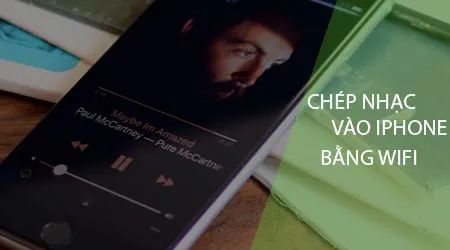
Hướng dẫn chi tiết cách đồng bộ nhạc từ máy tính lên iPhone qua Wifi
Dưới đây là các bước đơn giản để chuyển nhạc từ máy tính vào iPhone bằng kết nối Wifi:
Bước 1: Tải và cài đặt ứng dụng Muzik Box cho iPhone tại liên kết sau: Download Muzik Box phiên bản iPhone.
Bước 2: Khởi chạy ứng dụng vừa cài đặt để bắt đầu quá trình chuyển nhạc không dây từ máy tính đến iPhone thông qua Wifi.
Bước 3: Trong giao diện ứng dụng, chọn mục Cài đặt ở thanh dưới màn hình, sau đó nhấn vào tùy chọn Bắt đầu để khởi tạo kết nối.
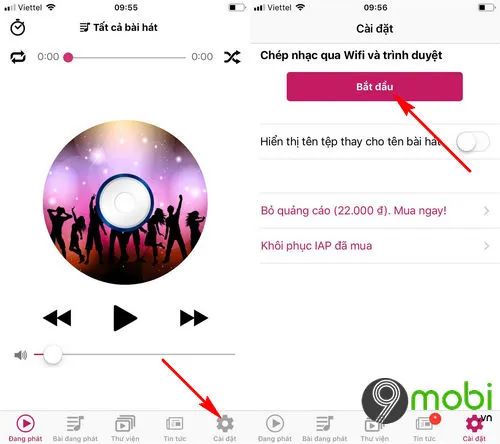
Bước 4: Để chuyển nhạc thành công, iPhone sẽ hiển thị địa chỉ IP để bạn dùng máy tính truy cập - hãy ghi nhớ thông tin quan trọng này như minh họa bên dưới.

Lưu ý quan trọng: Trong suốt quá trình chuyển nhạc, cần duy trì màn hình iPhone ở chế độ hoạt động và luôn hiển thị ứng dụng Muzik Box.
Bước 5: Sử dụng máy tính để truy cập vào địa chỉ IP đã được hiển thị trên iPhone ở bước trước đó để bắt đầu chuyển nhạc.

- Đây là giao diện chính để thực hiện chuyển nhạc không dây. Bạn hãy nhấn chọn mục Upload File để tải lên những bản nhạc yêu thích vào iPhone.

Điều kiện quan trọng: Máy tính và iPhone phải cùng kết nối chung một mạng Wifi thì mới có thể thiết lập kết nối thành công.
Bước 6: Hệ thống sẽ hiển thị cửa sổ duyệt file, bạn cần tìm đến thư mục chứa bài hát muốn chuyển vào iPhone, chọn file và nhấn Open Files để tiếp tục.

- Hệ thống sẽ ngay lập tức bắt đầu quá trình chuyển nhạc, thời gian hoàn thành nhanh hay chậm tùy thuộc vào tốc độ mạng Wifi của bạn.

- Khi quá trình chuyển nhạc hoàn tất, giao diện máy tính sẽ hiển thị thông báo xác nhận file đã được chuyển thành công.

Bước 7: Sau khi chuyển nhạc thành công, trên iPhone sẽ hiển thị file nhạc vừa nhận. Nhấn Ngắt kết nối để kết thúc phiên làm việc. Để nghe nhạc vừa chuyển, bạn vào mục Thư viện trong ứng dụng.

- Để thưởng thức những bản nhạc đã chuyển, bạn vào mục Tất cả bài hát, hệ thống sẽ hiển thị toàn bộ kho nhạc đã được đồng bộ. Chỉ cần chạm vào bài hát yêu thích để bắt đầu trải nghiệm âm nhạc.

Qua hướng dẫn này, bạn đã nắm được cách chuyển nhạc từ máy tính vào iPhone qua Wifi một cách nhanh chóng và hiệu quả, thay vì những phương pháp truyền thống phức tạp và tốn thời gian trước đây.
https://Tripi.vn/cach-chep-nhac-tu-may-tinh-vao-iphone-bang-wifi-23224n.aspx
Ngoài ra, bạn có thể khám phá thêm nhiều thủ thuật hữu ích khác như cách chuyển phim vào iPhone - một kỹ năng cơ bản nhưng không phải ai cũng biết, giúp bạn dễ dàng lưu trữ những bộ phim hay trên thiết bị của mình.
Có thể bạn quan tâm

Top 3 Phòng khám Sản phụ khoa uy tín nhất tỉnh Bến Tre

Hướng dẫn làm mứt nam việt quất tại nhà để thưởng thức cùng bánh mì thơm ngon tuyệt vời

Nên trả lời tin nhắn của một cô gái sau bao lâu?

Folder là gì? Khám phá khái niệm cơ bản về tập tin (File) và thư mục (Folder) trong thế giới máy tính
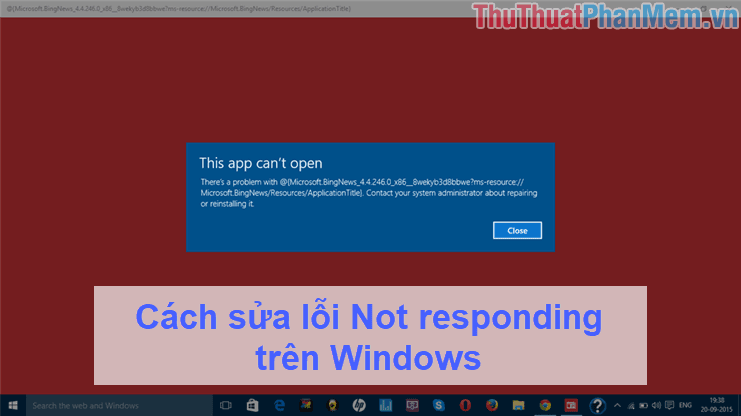
Cách khắc phục lỗi Not responding trên Windows


